Проектирование. Команды. Иконки.
Назначение
Режим проектирования предназначен для визуализации процесса конструирования светопрозрачных изделий. Объектное проектирование происходит в графической среде, аналогичной CAD-приложениям, и наглядно специализировано для отрасли светопрозрачных конструкций.
Панели
"Стандартная", "Проектирование", "Контекстное меню", "Экспресс-диалог".
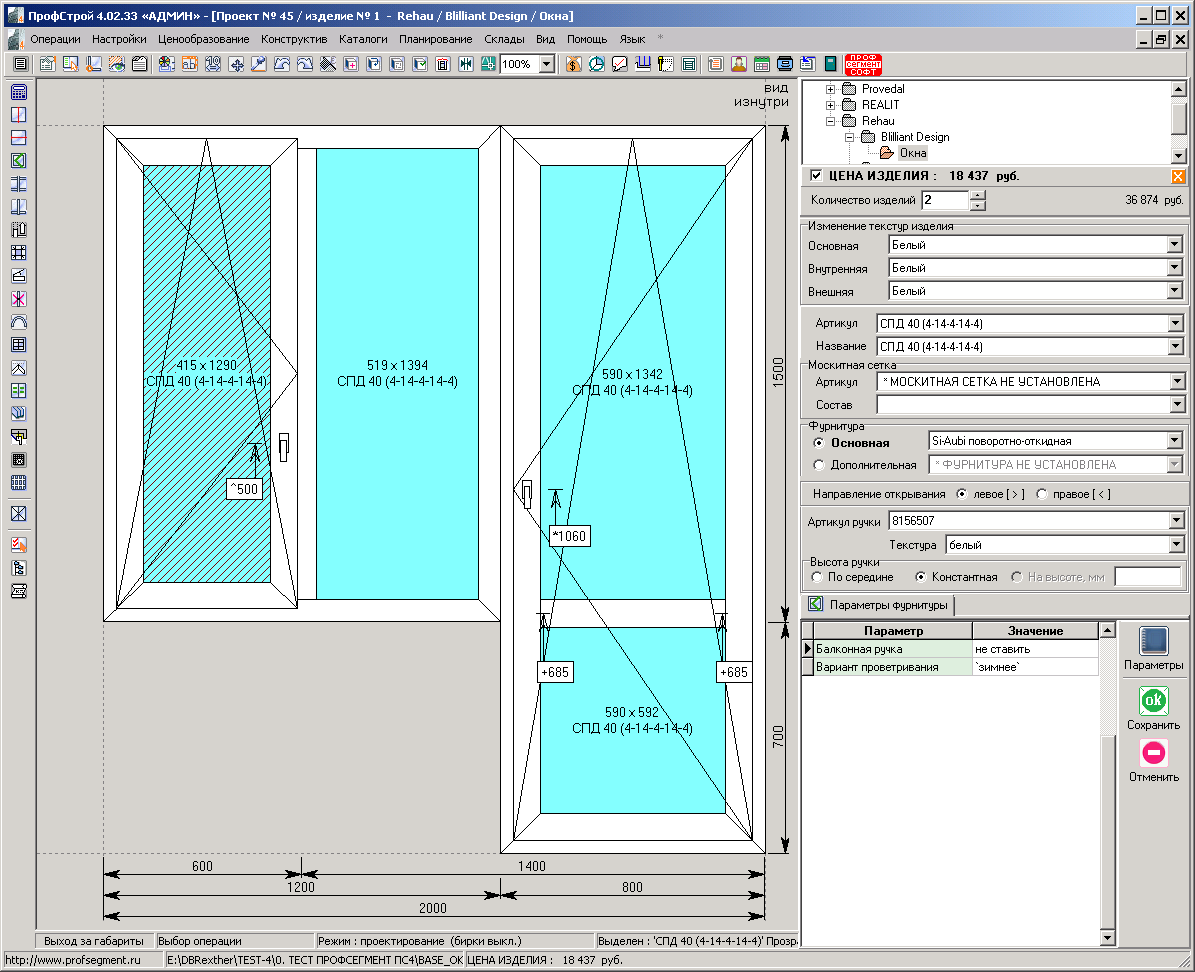
Описание иконок
Панель "Стандартная"

 - выводит форму "Свойства элемента" с возможностью изменить артикул, текстуру и название. Для профилей отображается тип элемента (коробка, створка, импост, стойка…), длина профиля с углами реза и угол вектора профиля к горизонту. Для заполнений отображаются габариты элемента и площадь. Также отображается чертеж артикула, если путь к нему указан в каталоге "Материальные ценности". Чертеж элемента будет автоматически масштабирован при двойном щелчке на нем.
- выводит форму "Свойства элемента" с возможностью изменить артикул, текстуру и название. Для профилей отображается тип элемента (коробка, створка, импост, стойка…), длина профиля с углами реза и угол вектора профиля к горизонту. Для заполнений отображаются габариты элемента и площадь. Также отображается чертеж артикула, если путь к нему указан в каталоге "Материальные ценности". Чертеж элемента будет автоматически масштабирован при двойном щелчке на нем.
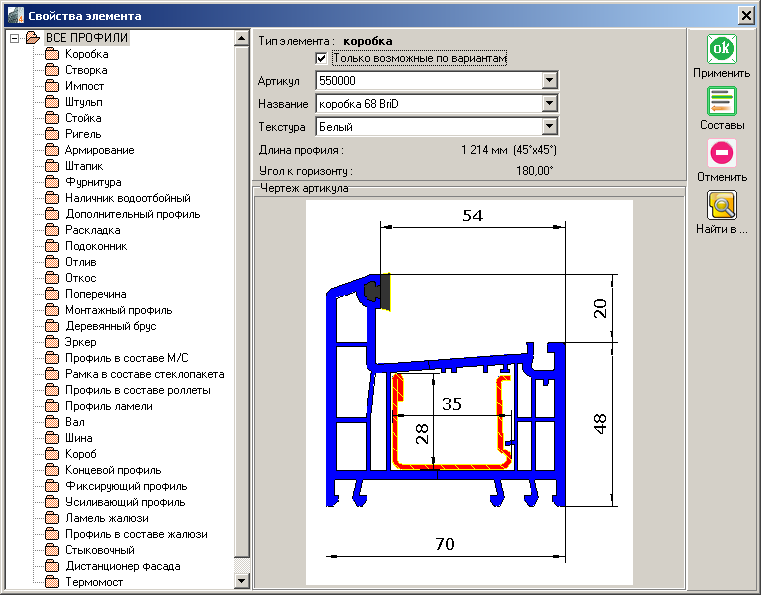
Фильтр списка профилей: "Только возможные по вариантам" - установка флага фильтрует перечень артикулов системы профилей, выбирая только такие артикулы, для которых описаны все варианты соединений для конкретного положения этого профиля в конструкции
 "Составы элементов" - выводит форму "Составы" для просмотра и установки составов выделенного элемента, а также возможности редактирования состава путем прямого перехода к выделенному составу в каталоге "Составы". Горячие клавиши: "Ins". Также отображается чертеж состава, если путь к нему указан в каталоге "Соединения". Чертеж состава будет автоматически масштабирован при двойном щелчке на нем.
"Составы элементов" - выводит форму "Составы" для просмотра и установки составов выделенного элемента, а также возможности редактирования состава путем прямого перехода к выделенному составу в каталоге "Составы". Горячие клавиши: "Ins". Также отображается чертеж состава, если путь к нему указан в каталоге "Соединения". Чертеж состава будет автоматически масштабирован при двойном щелчке на нем.
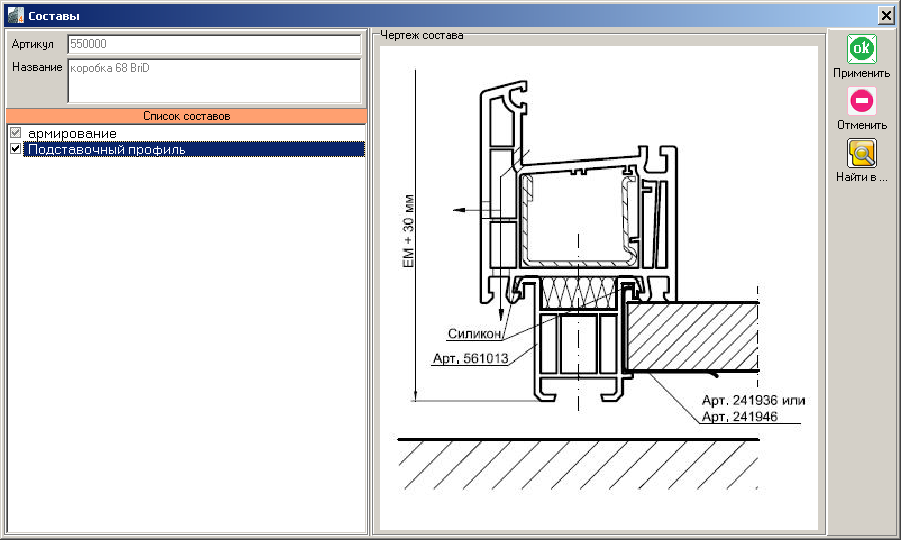
 - выводит форму "Выбор варианта соединения" для просмотра и установки вариантов выделенных элементов, а также возможности редактирования варианта соединения путем прямого перехода к выделенному варианту соединения в каталоге "Соединения". Отображаются артикулы и их названия, составляющие соединение, название и тип варианта соединения (II,V, L,T), угол между профилями и длина общего шва. Также отображается чертеж варианта соединения, если путь к нему указан в каталоге "Соединения". Чертеж варианта соединения будет автоматически масштабирован при двойном щелчке на нем. Кнопка "Найти" позволяет открыть форму "Конструктив"-"Соединения" именно на соединении тех артикулов, которые выделены. Если такого соединения не существует, появится информационное окно с предложением его автоматически создать.
- выводит форму "Выбор варианта соединения" для просмотра и установки вариантов выделенных элементов, а также возможности редактирования варианта соединения путем прямого перехода к выделенному варианту соединения в каталоге "Соединения". Отображаются артикулы и их названия, составляющие соединение, название и тип варианта соединения (II,V, L,T), угол между профилями и длина общего шва. Также отображается чертеж варианта соединения, если путь к нему указан в каталоге "Соединения". Чертеж варианта соединения будет автоматически масштабирован при двойном щелчке на нем. Кнопка "Найти" позволяет открыть форму "Конструктив"-"Соединения" именно на соединении тех артикулов, которые выделены. Если такого соединения не существует, появится информационное окно с предложением его автоматически создать.

 "Группа заполнения" - выводит форму "Выбор группы заполнения" для просмотра подходящих групп, а также возможности редактирования группы заполнения путем прямого перехода к выделенному варианту соединения в каталоге "Заполнения".
"Группа заполнения" - выводит форму "Выбор группы заполнения" для просмотра подходящих групп, а также возможности редактирования группы заполнения путем прямого перехода к выделенному варианту соединения в каталоге "Заполнения".
 "Параметры изделия" - выводит форму "Параметры изделия" с параметрами, заранее определенными для уникальной системы профилей с возможностью коррекции значений параметров. Горячие клавиши: "Ctrl" + "Р".
"Параметры изделия" - выводит форму "Параметры изделия" с параметрами, заранее определенными для уникальной системы профилей с возможностью коррекции значений параметров. Горячие клавиши: "Ctrl" + "Р".
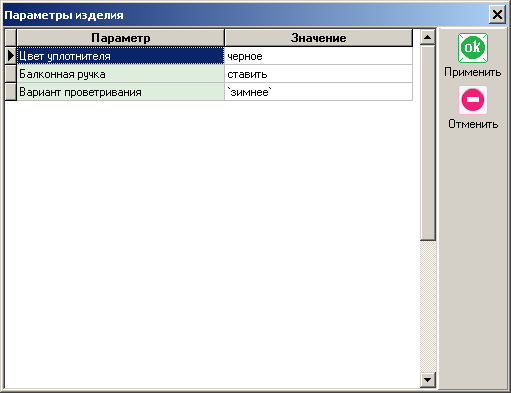
В случае обнаружение нового параметра при пересчете ранее созданного изделия система выводит окно предупреждения:

После изменениях в окне диалога изменения параметров изделия введен запрос установки (значения параметров фурнитуры - в соответствии со значениями одноименных параметров изделия). Данный запрос необходим, если в изделии установлено несколько створок, чтобы не произошло автоматического изменения параметров всех установленных фурнитур.

В том случае, если в Настройках - Настройках интерфейса - на вкладке Проектирование установлен флаг "Использовать интерфейс экспресс диалога параметров изделия", то вместо окна "Параметры изделия" в окно режима проектирования будет выведена форма экспресс диалога параметров изделия.
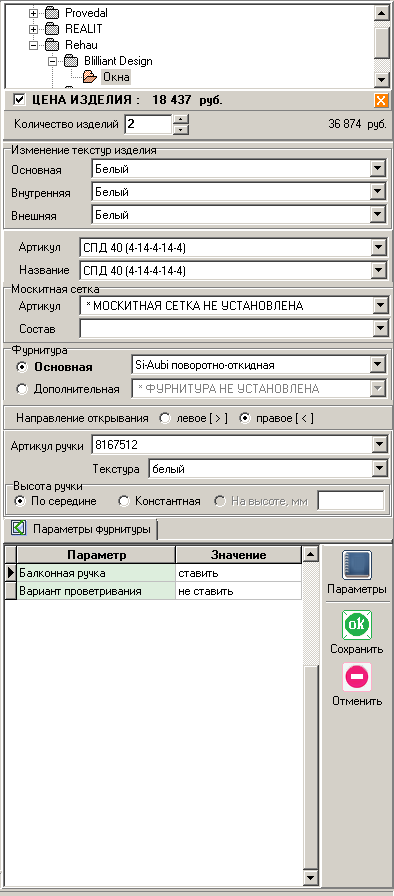
Форма содержат следующие разделы:
- "Система профилей" - для быстрой смены системы профилей проектируемого изделия. При сохранении изделия, в названии изделия принудительно сохраняется название текущей или выбранной подсистемы профилей.
- "Цена изделия" - стоимость одного изделия или указанного количества. В метод расчета цены изделия введено сохранение артикулов элементов, например, при открытие изделия, сохраненного с пакетами, отличными от указанного по умолчанию в своей подсистеме профилей.
- "Изменение текстур изделия" - для изменения текстур изделия.
- "Артикул/Название" - для изменения артикулов, выделенных в изделии. При этом работает функция автоподбора подходящих текстур при смене артикулов элемента.
- "Москитная сетка" - для изменения москитной сетки при выделенном профиле створки или заполнении внутри створки.
- "Фурнитура" - для изменения фурнитуры створки при выделенном заполнении внутри створки, а также смены направления открывания, ручки и ее текстуры, указания высоты ручки. Для раздвижных створок можно установить флаг "Задняя" для указания створки заднего плана. При установке фурнитуры необходимо явно указать опцию "ручка/без ручки". Также используется проверка на выбор ручек для всех фурнитур и установлен запрет сохранения изделия в случае отсутствия выбора артикулов и текстур ручек при изменении фурнитур в изделии.
- "Параметры изделия" - для изменения параметров фурнитуры створки при выделенном заполнении внутри створки. Здесь же отображаются параметры изделия, при снятом выделении с элементов изделия.
 "Изменить текстуру профилей" - выводит форму "Изменить текстуры" с возможностью изменить текстуру элемента (если таковой был выделен) и текстуры изделия.
"Изменить текстуру профилей" - выводит форму "Изменить текстуры" с возможностью изменить текстуру элемента (если таковой был выделен) и текстуры изделия.
 "Показать артикулы" - включает или выключает режим бирок, содержащих информацию об артикуле, типе профиля или заполнения и его номере в изделии, если соответствующие значения указаны в "Настройках" - "Графических настройках" - "Надписи" - "Бирки по умолчанию". При прорисовке бирок артикулов используется стабилизация положения точки привязки бирок к профилям и заполнениям.
"Показать артикулы" - включает или выключает режим бирок, содержащих информацию об артикуле, типе профиля или заполнения и его номере в изделии, если соответствующие значения указаны в "Настройках" - "Графических настройках" - "Надписи" - "Бирки по умолчанию". При прорисовке бирок артикулов используется стабилизация положения точки привязки бирок к профилям и заполнениям.
 "Изменить вид размерных линий" - меняет тип размерных линий, поочередно переключая возможные режимы: "без линий", "по базе", "в одну линию", "в несколько линий", "только габариты".
"Изменить вид размерных линий" - меняет тип размерных линий, поочередно переключая возможные режимы: "без линий", "по базе", "в одну линию", "в несколько линий", "только габариты".
 "Удержание осей" - при включении режима (
"Удержание осей" - при включении режима (  ) и последующем перемещении элементов происходит привязывание к одной из осей (X или Y), аналогично режиму ORTO в AutoCAD.
) и последующем перемещении элементов происходит привязывание к одной из осей (X или Y), аналогично режиму ORTO в AutoCAD.
 "Копировать свойства" - требует предварительного выделения одного профиля или заполнения и при включении режима (
"Копировать свойства" - требует предварительного выделения одного профиля или заполнения и при включении режима (  ) производит копирование всех свойств выделенного элемента, таких как тип, артикул, текстура для переноса на другие элементы по одному клику мыши на них.
) производит копирование всех свойств выделенного элемента, таких как тип, артикул, текстура для переноса на другие элементы по одному клику мыши на них.
 "Отменить операцию" - последовательно отменяет сделанные операции в пошаговом режиме. Горячие клавиши: "Ctrl" + "Z".
"Отменить операцию" - последовательно отменяет сделанные операции в пошаговом режиме. Горячие клавиши: "Ctrl" + "Z".
 "Повторить операцию" - последовательно воспроизводит отмененные операции в пошаговом режиме. Горячие клавиши: "Ctrl" + "R".
"Повторить операцию" - последовательно воспроизводит отмененные операции в пошаговом режиме. Горячие клавиши: "Ctrl" + "R".
 "Рассчитывать цену на изделие" - при включении режима (
"Рассчитывать цену на изделие" - при включении режима (  ) производит расчет цены изделия согласно установок в "Расчетных данных" без учета скидок и пересчитывает цену при каждом последующем изменении конструкции.
) производит расчет цены изделия согласно установок в "Расчетных данных" без учета скидок и пересчитывает цену при каждом последующем изменении конструкции.
 "Добавить плоскость" - открывает диалоговую форму задания направления и длины добавляемой плоскости. Опции: "Угол к основной плоскости" позволяет задать направление новой плоскости от выделенной вертикальной стойки или коробки в диапазоне от 90 до 270 градусов. При этом можно использовать кнопки с предустановленными углами "90", "180", "270" градусов. "Длина добавляемой плоскости, мм" - позволяет задавать длину вновь создаваемой плоскости.
"Добавить плоскость" - открывает диалоговую форму задания направления и длины добавляемой плоскости. Опции: "Угол к основной плоскости" позволяет задать направление новой плоскости от выделенной вертикальной стойки или коробки в диапазоне от 90 до 270 градусов. При этом можно использовать кнопки с предустановленными углами "90", "180", "270" градусов. "Длина добавляемой плоскости, мм" - позволяет задавать длину вновь создаваемой плоскости.
 "Открыть плоскость" - позволяет посмотреть выделенную плоскость отдельно, в плоскости экрана, без угловых искажений. При этом остальные плоскости скрываются. Работа в отдельной плоскости ничем не отличается от обычного режима проектирования. Хотя и в режиме трехмерного проектирования можно работать со всеми плоскостями конструкции, не открывая каждую плоскость отдельно. Открывание плоскости удобно использовать при сложном детальном насыщении каждой плоскости.
"Открыть плоскость" - позволяет посмотреть выделенную плоскость отдельно, в плоскости экрана, без угловых искажений. При этом остальные плоскости скрываются. Работа в отдельной плоскости ничем не отличается от обычного режима проектирования. Хотя и в режиме трехмерного проектирования можно работать со всеми плоскостями конструкции, не открывая каждую плоскость отдельно. Открывание плоскости удобно использовать при сложном детальном насыщении каждой плоскости.
 "Плоскость в контурах" - скрывает всю плоскость, элемент которой выделен, делая все профили и заполнения прозрачными, оставляя лишь контуры. Используется для удобства проектирования в плоскостях, скрытых за другими плоскостями.
"Плоскость в контурах" - скрывает всю плоскость, элемент которой выделен, делая все профили и заполнения прозрачными, оставляя лишь контуры. Используется для удобства проектирования в плоскостях, скрытых за другими плоскостями.
 "Показать все плоскости" - прорисовывает все плоскости, делая их видимыми. Также позволяет выйти из режима проектирования отдельной открытой плоскости.
"Показать все плоскости" - прорисовывает все плоскости, делая их видимыми. Также позволяет выйти из режима проектирования отдельной открытой плоскости.
 "Определить сборочную единицу" - позволяет выделить регион или конкретный профиль на эскизе и присвоить ему номер сборочной единицы. (Только при наличии модуля отправочных марок).
"Определить сборочную единицу" - позволяет выделить регион или конкретный профиль на эскизе и присвоить ему номер сборочной единицы. (Только при наличии модуля отправочных марок).
 "Указать маркеры кронштейнов" - открывает диалог выбора состава маркера кронштейна стойки, указания уровня его установки. (Только при наличии модуля отправочных марок)
"Указать маркеры кронштейнов" - открывает диалог выбора состава маркера кронштейна стойки, указания уровня его установки. (Только при наличии модуля отправочных марок)
 "Экспорт в формат DXF" - инициирует запуск функционала формирования файла формата DXF, создает слои, соответствующие коробкам, импостам или ригелям, стойкам, створкам и заполнениям и переносит контуры вышеперечисленных элементов в соответствующие слои, выделяя элементы, принадлежащие каждому слою, своим цветом.
"Экспорт в формат DXF" - инициирует запуск функционала формирования файла формата DXF, создает слои, соответствующие коробкам, импостам или ригелям, стойкам, створкам и заполнениям и переносит контуры вышеперечисленных элементов в соответствующие слои, выделяя элементы, принадлежащие каждому слою, своим цветом.
 "Масштаб" - позволяет просматривать чертеж изделия в выбранном масштабе. Возможно сохранение чертежа в выбранном масштабе, что удобно на крупно-размерных конструкциях. В масштабе более 100% включается опция перемещения конструкции по экрану при нажатой клавише "Ctrl" и левой клавише мыши на самой эскизе конструкции.
"Масштаб" - позволяет просматривать чертеж изделия в выбранном масштабе. Возможно сохранение чертежа в выбранном масштабе, что удобно на крупно-размерных конструкциях. В масштабе более 100% включается опция перемещения конструкции по экрану при нажатой клавише "Ctrl" и левой клавише мыши на самой эскизе конструкции.
 "Материальные ценности" - позволяет осуществить прямой переход в каталог "Материальные ценности".
"Материальные ценности" - позволяет осуществить прямой переход в каталог "Материальные ценности".
 "Соединения" - позволяет осуществить прямой переход в каталог конструктива "Соединения".
"Соединения" - позволяет осуществить прямой переход в каталог конструктива "Соединения".
 "Составы" - позволяет осуществить прямой переход в каталог конструктива "Составы".
"Составы" - позволяет осуществить прямой переход в каталог конструктива "Составы".
 "Заполнения" - позволяет осуществить прямой переход в каталог конструктива "Заполнения".
"Заполнения" - позволяет осуществить прямой переход в каталог конструктива "Заполнения".
 "Фурнитура" - позволяет осуществить прямой переход в каталог конструктива "Фурнитура".
"Фурнитура" - позволяет осуществить прямой переход в каталог конструктива "Фурнитура".
 "Роллеты" - позволяет осуществить прямой переход в каталог конструктива "Настройки роллет" (только при наличии модуля расчета роллет).
"Роллеты" - позволяет осуществить прямой переход в каталог конструктива "Настройки роллет" (только при наличии модуля расчета роллет).
 "События" - позволяет осуществить прямой переход в каталог "События".
"События" - позволяет осуществить прямой переход в каталог "События".
 "Контрагенты" - позволяет осуществить прямой переход в каталог "Контрагенты".
"Контрагенты" - позволяет осуществить прямой переход в каталог "Контрагенты".
 "Планирование работ" - позволяет осуществить прямой переход в модуль "Календарного планирования работ" (только при наличии модуля).
"Планирование работ" - позволяет осуществить прямой переход в модуль "Календарного планирования работ" (только при наличии модуля).
 "Состояние складов" - позволяет осуществить прямой переход в каталог "Состояние складов".
"Состояние складов" - позволяет осуществить прямой переход в каталог "Состояние складов".
 "Вызов макроса/формы" - позволяет открыть и просмотреть отчеты, помеченные в "Генераторе отчетов" с типом формы вызова "Макрос" или "Форма". Доступен не только в режиме проектирования, но и в любых других состояниях программы.
"Вызов макроса/формы" - позволяет открыть и просмотреть отчеты, помеченные в "Генераторе отчетов" с типом формы вызова "Макрос" или "Форма". Доступен не только в режиме проектирования, но и в любых других состояниях программы.
 "Выход из программы" - позволяет завершить работу программы с возможностью сохранить изменения в проектируемой конструкции.
"Выход из программы" - позволяет завершить работу программы с возможностью сохранить изменения в проектируемой конструкции.
Панель "Проектирование"
 "Расчет спецификации изделия" - закрывает режим проектирования и осуществляет расчет спецификации изделия. Горячие клавиши: "Ctrl" + "Q". В диалоговом окне опция "Спецификация профилей и пакетов для сборки". Доступно при включенном полномочии "Выбор опций сохранения изделий"
"Расчет спецификации изделия" - закрывает режим проектирования и осуществляет расчет спецификации изделия. Горячие клавиши: "Ctrl" + "Q". В диалоговом окне опция "Спецификация профилей и пакетов для сборки". Доступно при включенном полномочии "Выбор опций сохранения изделий"
 "Разделить по вертикали" - позволяет разделить по вертикали выделенный проем путем установки импоста (ригеля) или разделить по вертикали коробку на две путем деления выделенного профиля коробки. По умолчанию предлагается разделить выделенный проем на две равные части. Также возможно указать расстояние от одного из углов коробки (правого или левого) или задав расстояние как шаг установки нескольких разделителей. так же есть возможность установить несколько вертикальных импостов указав межосевые расстояния или указав размещение импостов от края коробки. Горячие клавиши: "Ctrl" + " " (" "). Действует опция `Установить`: [импост, поперечину, переплет, штульп].
"Разделить по вертикали" - позволяет разделить по вертикали выделенный проем путем установки импоста (ригеля) или разделить по вертикали коробку на две путем деления выделенного профиля коробки. По умолчанию предлагается разделить выделенный проем на две равные части. Также возможно указать расстояние от одного из углов коробки (правого или левого) или задав расстояние как шаг установки нескольких разделителей. так же есть возможность установить несколько вертикальных импостов указав межосевые расстояния или указав размещение импостов от края коробки. Горячие клавиши: "Ctrl" + " " (" "). Действует опция `Установить`: [импост, поперечину, переплет, штульп].
 "Разделить по горизонтали" - позволяет разделить по горизонтали выделенный проем путем установки импоста (ригеля) или разделить по вертикали коробку на две путем деления выделенного профиля коробки. По умолчанию предлагается разделить выделенный проем на две равные части. Также возможно указать расстояние от одного из углов коробки (правого или левого) или задав расстояние как шаг установки нескольких разделителей. так же есть возможность установить несколько вертикальных импостов указав межосевые расстояния или указав размещение импостов от края коробки. Горячие клавиши: "Ctrl" + " " (" ").
"Разделить по горизонтали" - позволяет разделить по горизонтали выделенный проем путем установки импоста (ригеля) или разделить по вертикали коробку на две путем деления выделенного профиля коробки. По умолчанию предлагается разделить выделенный проем на две равные части. Также возможно указать расстояние от одного из углов коробки (правого или левого) или задав расстояние как шаг установки нескольких разделителей. так же есть возможность установить несколько вертикальных импостов указав межосевые расстояния или указав размещение импостов от края коробки. Горячие клавиши: "Ctrl" + " " (" ").
 "Установить створку" - выводит форму "Подбор фурнитуры" для просмотра и выбора из перечня определенных в данной системе профилей фурнитурных обязок (основных или дополнительных), указания направления открывания створки, высоты ручки, артикула ручки, подвеса (петли) и замка, а также установить значение пользовательских параметров фурнитуры или согласиться с установленными по умолчанию параметрами. Горячие клавиши: "Ctrl" + "F". Выпадающие списки для выбора текстур ручки, подвеса (петли) и замка используются для отображения выбранных текстур на эскизе в режиме проектирования и сохранение в спецификации изделия. Для каждой фурнитурной обвязки появляется свое примечание, если оно было введено в разделе "Конструктив - Фурнитура". Кнопка быстрого изменения направления открывания (дополнительная кнопка для реверсивного изменения направления открывания без вызова диалога изменения параметров фурнитуры). Фурнитура, установленная методом вставки типового блока, доступна для редакции - параметры и направление открывания (в случае установки в проем типового блока с фурнитурой, которая определена в подсистеме профилей проектируемого изделия)
"Установить створку" - выводит форму "Подбор фурнитуры" для просмотра и выбора из перечня определенных в данной системе профилей фурнитурных обязок (основных или дополнительных), указания направления открывания створки, высоты ручки, артикула ручки, подвеса (петли) и замка, а также установить значение пользовательских параметров фурнитуры или согласиться с установленными по умолчанию параметрами. Горячие клавиши: "Ctrl" + "F". Выпадающие списки для выбора текстур ручки, подвеса (петли) и замка используются для отображения выбранных текстур на эскизе в режиме проектирования и сохранение в спецификации изделия. Для каждой фурнитурной обвязки появляется свое примечание, если оно было введено в разделе "Конструктив - Фурнитура". Кнопка быстрого изменения направления открывания (дополнительная кнопка для реверсивного изменения направления открывания без вызова диалога изменения параметров фурнитуры). Фурнитура, установленная методом вставки типового блока, доступна для редакции - параметры и направление открывания (в случае установки в проем типового блока с фурнитурой, которая определена в подсистеме профилей проектируемого изделия)
Флаг-свойство "Створка заднего плана" позволяет отображать расположение каждой створки в переднем или в заднем плане - в раздвижной конструкции. При этом над проектируемой конструкцией появляется схематичное изображение вида сверху на створки конструкций, которое сохраняется в эскизе изделия.
 "Установить стойку" - позволяет установить стойку (вертикально) выделив заполнение и разделяя горизонтальные профили контура изделия и заполнение. По умолчанию предлагается разделить выделенный проем на две равные части. Доступные опции указания размера:
"Установить стойку" - позволяет установить стойку (вертикально) выделив заполнение и разделяя горизонтальные профили контура изделия и заполнение. По умолчанию предлагается разделить выделенный проем на две равные части. Доступные опции указания размера:
- "от начала координат" - от начала координат до оси разделения.
- "от левого угла коробки" - от левого угла коробки до оси разделения. Используется при разбиении конструкции из нескольких блоков.
- "от правого угла коробки" - от правого угла коробки до оси разделения. Используется при разбиении конструкции из нескольких блоков.
- "как шаг установки нескольких разделений" - расстояние между осями разделений. Последний проем остается некомпенсированного размера. Все проемы потом можно уравнять по свету или геометрически.
- "как радиус построения развертки стоек по кругу" - построение радиусной конструкции с расположением проекций осей стоек по правильной дуге с фиксированным конструкцией расстоянием между крайними точками дуги с заданием в качестве размера радиуса дуги. Стойки при этом автоматически доворачиваются до совпадения радиуса с нормалью к касательной дуги. Количество стоек, которые необходимо установить, фиксируется в поле "Установить __ стоек".
- "как высота дуги построения развертки стоек по кругу" - построение радиусной конструкции с расположением проекций осей стоек по правильной дуге с фиксированным конструкцией расстоянием между крайними точками дуги с заданием в качестве размера высоты дуги. Стойки при этом автоматически доворачиваются до совпадения радиуса с нормалью к касательной дуги. Количество стоек, которые необходимо установить, фиксируется в поле "Установить __ стоек". Используется обозначение красным крестом ранее установленной, но удаленной из системы профилей фурнитуры.
 "Преобразовать соединение" - позволяет преобразовывать Т-образные соединения из соединений импоста и коробки в соединение стойки и ригелей и обратно.
"Преобразовать соединение" - позволяет преобразовывать Т-образные соединения из соединений импоста и коробки в соединение стойки и ригелей и обратно.
 "Свойства стойки" - набор опций для изменения свойств стойки:
"Свойства стойки" - набор опций для изменения свойств стойки:
- "Удлинение" - позволяет указывать длину вылета профиля стойки или группы стоек на заданное расстояние как вверх, так и вниз.
- "Установить углы реза стоек" - позволяет устанавливать верхний и нижний углы запила стойки равными 90 градусов, тогда как по умолчанию стойка зарезается по углу наклона ригеля (верхнего или нижнего) к горизонту.
- "Уровень и ориентация" - позволяет изменять для стойки или группы стоек уровень от плоскости конструкции, как с выносом перед плоскостью, так и за плоскость конструкции, на заданное расстояние. Положительное значение уровня - вынос вперед. Также можно поворачивать стойку вокруг своей оси на любой угол в диапазоне (от -90 до 90 градусов). Нулевому значению соответствует совпадение нормали к плоскости конструкции и продольной оси поперечного сечения профиля стойки. Если смотреть на конструкцию сверху, то положительный угол - вращение против часовой стрелки, а отрицательный - по часовой стрелке.
В расширенной версии надпись с размером выхода стойки за плоскость конструкции и ориентацией реализована в двух строках для исключения наложения размерных надписей при построении конструкции с большим количеством стоек. Также введена подстановка половины осевого размера между крайними стойками
 "Добавить коробку/блок" - позволяет добавлять блоки коробок с размерами и в направлении выделенных профилей текущей коробки (или группы однонаправленных коробок (одинаковый угол наклона к горизонту)). Возможно добавление блоков коробок в количестве от 1 до 32 шт. Флаг "Разделить прилегающие соединения коробок" позволяет разделить вновь создаваемые прилегающие соединения коробок. В поле "Расстояние между коробками, мм" можно указать расстояние между каждыми блоками коробок из вновь создаваемого массива блоков коробок. Во вновь добавленной коробке сохранятся все составы коробки-донора.
"Добавить коробку/блок" - позволяет добавлять блоки коробок с размерами и в направлении выделенных профилей текущей коробки (или группы однонаправленных коробок (одинаковый угол наклона к горизонту)). Возможно добавление блоков коробок в количестве от 1 до 32 шт. Флаг "Разделить прилегающие соединения коробок" позволяет разделить вновь создаваемые прилегающие соединения коробок. В поле "Расстояние между коробками, мм" можно указать расстояние между каждыми блоками коробок из вновь создаваемого массива блоков коробок. Во вновь добавленной коробке сохранятся все составы коробки-донора.
 "Изменить положение профиля" - выводит форму "Изменить положение профиля" и позволяет изменить угол наклона профиля или его длину, приняв за начальную точку координаты начала или конца вектора профиля. Возможно восстановить исходные значения угла наклона профиля или его длины до нажатия кнопки "Применить".
"Изменить положение профиля" - выводит форму "Изменить положение профиля" и позволяет изменить угол наклона профиля или его длину, приняв за начальную точку координаты начала или конца вектора профиля. Возможно восстановить исходные значения угла наклона профиля или его длины до нажатия кнопки "Применить".
 "Разделить профиль" - делит выделенный профиль пополам на два элемента. В текущей версии нельзя делить зависимый профиль с прилеганиями.
"Разделить профиль" - делит выделенный профиль пополам на два элемента. В текущей версии нельзя делить зависимый профиль с прилеганиями.
 "Преобразовать профиль" - выводит форму "Преобразовать профиль" и позволяет задать либо радиус кривизны профиля, либо высоту дуги. Также можно разделить профиль арки на несколько частей и, по необходимости, сделать полученные сегменты прямыми профилями. Информативно показывается длина секущей и дуги. Составы преобразуемых профилей сохраняются, если не используется параметр состава "Если профиль" - "Прямой / Кривой". Опция "Арка внутрь коробки" позволяет вершину дуги арки расположить внутри конструкции.
"Преобразовать профиль" - выводит форму "Преобразовать профиль" и позволяет задать либо радиус кривизны профиля, либо высоту дуги. Также можно разделить профиль арки на несколько частей и, по необходимости, сделать полученные сегменты прямыми профилями. Информативно показывается длина секущей и дуги. Составы преобразуемых профилей сохраняются, если не используется параметр состава "Если профиль" - "Прямой / Кривой". Опция "Арка внутрь коробки" позволяет вершину дуги арки расположить внутри конструкции.
 "Проволочный режим" - преобразует отображение изделия в вид проволочной (контурной) модели. В этом режиме возможно осуществление проектирования изделия, со сменой артикулом МЦ, переносом, удалением и пр. транформациями. Подбор Составов по параметрам, Соединений и т.д. не производится для ускорения самого проектирования. подбор и расчет Составов и Соединений производится при выходе из этого режима в обычный. Переход в обычный режим автоматически производится при расчете изделия.
"Проволочный режим" - преобразует отображение изделия в вид проволочной (контурной) модели. В этом режиме возможно осуществление проектирования изделия, со сменой артикулом МЦ, переносом, удалением и пр. транформациями. Подбор Составов по параметрам, Соединений и т.д. не производится для ускорения самого проектирования. подбор и расчет Составов и Соединений производится при выходе из этого режима в обычный. Переход в обычный режим автоматически производится при расчете изделия.
 "Построение по двум сторонам" - выводит форму "Построение по двум сторонам" и позволяет задать длину каждой стороны для двух профилей с одним угловым соединением. Возможно восстановить исходные значения длин сторон профилей до нажатия кнопки "Применить".
"Построение по двум сторонам" - выводит форму "Построение по двум сторонам" и позволяет задать длину каждой стороны для двух профилей с одним угловым соединением. Возможно восстановить исходные значения длин сторон профилей до нажатия кнопки "Применить".
 "Провести линию для установки сквозного импоста/ригеля" - интерфейс для уставноки импоста или риегля по направляющей через Изделие или его часть.
"Провести линию для установки сквозного импоста/ригеля" - интерфейс для уставноки импоста или риегля по направляющей через Изделие или его часть.
 "Уравнять проемы / импост по штапику" - выводит форму "Уравнивание проемов" и позволяет уравнять у выделенных заполнений или видимые световые проемы или размеры заполнений или размеры створок или расстояния по осям. Операция может применяться либо к заполнениям, расположенным по горизонтали, либо к заполнениям, расположенным по вертикали. Аналогично иконка позволяет уравнять горизонтальный импост в балконной двери на одном уровне со штапиком нижней створки или коробки соседнего окна.
"Уравнять проемы / импост по штапику" - выводит форму "Уравнивание проемов" и позволяет уравнять у выделенных заполнений или видимые световые проемы или размеры заполнений или размеры створок или расстояния по осям. Операция может применяться либо к заполнениям, расположенным по горизонтали, либо к заполнениям, расположенным по вертикали. Аналогично иконка позволяет уравнять горизонтальный импост в балконной двери на одном уровне со штапиком нижней створки или коробки соседнего окна.
 "Состав стеклопакета" - выводит форму "Набор состава стеклопакета" и позволяет добавить индивидуальную комплектацию выделенному заполнению. Автоматически производится анализ получившейся толщины заполнения и количество дополнительно установленных стекол. Для добавленных профилей и уплотнений действуют поправки на любую из сторон заполнения. Справочно выводится информация о артикуле, названии и толщине заполнения, на которую устанавливается набор.
"Состав стеклопакета" - выводит форму "Набор состава стеклопакета" и позволяет добавить индивидуальную комплектацию выделенному заполнению. Автоматически производится анализ получившейся толщины заполнения и количество дополнительно установленных стекол. Для добавленных профилей и уплотнений действуют поправки на любую из сторон заполнения. Справочно выводится информация о артикуле, названии и толщине заполнения, на которую устанавливается набор.
 "Установить откосы" - выводит форму "Откосы". Интерфейс предназначен для расчета материалов монтажного шва. Позволяет рассчитать количества и габариты панелей откосов, пены, крепежных элементов и пр. комплектующих пуетм задания размеров монтажных зазоров. Длина монтажного шва рассчитывается автоматически по периметру изделия.
"Установить откосы" - выводит форму "Откосы". Интерфейс предназначен для расчета материалов монтажного шва. Позволяет рассчитать количества и габариты панелей откосов, пены, крепежных элементов и пр. комплектующих пуетм задания размеров монтажных зазоров. Длина монтажного шва рассчитывается автоматически по периметру изделия.
 "Установить москитную сетку" - выводит форму "Москитная сетка" при выделенной створке или заполнении в створке для установки на створку москитной сетки. Можно оперировать настроенными в каталоге "Составы" москитными сетками. Удаление москитной сетки на выделенной створке производиться из этой же формы. Горячие клавиши: "Ctrl" + "M". Кнопка "Найти в ..." позволяет открыть выбранный состав в конструктиве (аналогично поиску составов в диалоге выбора составов заполнений: настройка в режиме проектирования).
"Установить москитную сетку" - выводит форму "Москитная сетка" при выделенной створке или заполнении в створке для установки на створку москитной сетки. Можно оперировать настроенными в каталоге "Составы" москитными сетками. Удаление москитной сетки на выделенной створке производиться из этой же формы. Горячие клавиши: "Ctrl" + "M". Кнопка "Найти в ..." позволяет открыть выбранный состав в конструктиве (аналогично поиску составов в диалоге выбора составов заполнений: настройка в режиме проектирования).
 "Установить раскладку" - выводит форму "Установка раскладки" при выделенном заполнении для установки на заполнение раскладки.
"Установить раскладку" - выводит форму "Установка раскладки" при выделенном заполнении для установки на заполнение раскладки.
В форме можно осуществлять выбор:
- "Артикул" - артикул раскладки, профилей, отмеченных для соответствующей подсистемы профилей типом "раскладка".
- "Название" - название раскладки.
- "Текстура" - основная текстура раскладки.
- Опция "Количество ячеек" позволяет задать количество горизонтальных и вертикальных ячеек в выделенном заполнении.
- Опция "Целые" позволяет указать, вертикальные или горизонтальные профили в раскладке должны рассчитываться по длине/ширине заполнения.
- Флаг "Разделить целые поперечины" позволяет разделить целые профили раскладки разделить с разрывам, равным ширине профиля раскладки, задаваемом в каталоге "Материальные Ценности".
- Опция "Уравнивать" позволяет указать, по чему должны быть уравнены оси раскладок: по контуру заполнения или световому проему.
- Флаг "Уравнивать другие раскладки в этом изделии по этому заполнения" позволяет автоматически устанавливать раскладки в других заполнениях этого изделия по размерам осей раскладок данного заполнения.
 "Вставить типовой блок" - требует предварительного выделения одного или нескольких заполнения для установки в них заранее спроектированного типового изделия/блока путем выбора такого изделия в выводящейся форме "Выбор типового изделия/блока". В качестве типового изделия может быть использовано как окно в фасад, так и входная группа, встраиваемая в фасад. Типовым блоком может быть только замкнутый габаритный контур. Горячие клавиши: "Ctrl" + "T".
"Вставить типовой блок" - требует предварительного выделения одного или нескольких заполнения для установки в них заранее спроектированного типового изделия/блока путем выбора такого изделия в выводящейся форме "Выбор типового изделия/блока". В качестве типового изделия может быть использовано как окно в фасад, так и входная группа, встраиваемая в фасад. Типовым блоком может быть только замкнутый габаритный контур. Горячие клавиши: "Ctrl" + "T".
 "Все составы профилей по умолчанию" - позволяет принудительно произвести активацию составов профилей по умолчанию после проведения уровней деления, изменения системы, а также прорисовать надписи, установленные в соответствующих составах. Применение требуется при проектировании конструкций в сложно настроенных конструктивах. Например при наличии множественных Составах назначенных на Серию и устанавливаемых по умолчанию.
"Все составы профилей по умолчанию" - позволяет принудительно произвести активацию составов профилей по умолчанию после проведения уровней деления, изменения системы, а также прорисовать надписи, установленные в соответствующих составах. Применение требуется при проектировании конструкций в сложно настроенных конструктивах. Например при наличии множественных Составах назначенных на Серию и устанавливаемых по умолчанию.
 "Изменить систему" - выводит форму "Выбор системы" для изменения системы профилей для проектируемого изделия. При смене системы профилей необходимо определить текстуру элементов и изделия в целом. Будет осуществлена проверка на наличие в новой системе профилей фурнитур, определенных в изменяемой системе профилей, а также выведено сообщение о необходимости проверить варианты соединений, фурнитуру, параметры изделий, а также составы, определенные вручную.
"Изменить систему" - выводит форму "Выбор системы" для изменения системы профилей для проектируемого изделия. При смене системы профилей необходимо определить текстуру элементов и изделия в целом. Будет осуществлена проверка на наличие в новой системе профилей фурнитур, определенных в изменяемой системе профилей, а также выведено сообщение о необходимости проверить варианты соединений, фурнитуру, параметры изделий, а также составы, определенные вручную.
 "Добавить комплектацию" - выводит форму "Добавить в комплектацию", в которой возможно внести любую дополнительную комплектацию к проектируемому изделию. Форма содержит информацию о номере проекта, заказа, изделия и названия проектируемой конструкции. Для каждого артикула возможно указание текстуры (основной, внутренней и внешней), длины, ширины, углов реза, а также количества с автоматически вычисляемым погонажом.
"Добавить комплектацию" - выводит форму "Добавить в комплектацию", в которой возможно внести любую дополнительную комплектацию к проектируемому изделию. Форма содержит информацию о номере проекта, заказа, изделия и названия проектируемой конструкции. Для каждого артикула возможно указание текстуры (основной, внутренней и внешней), длины, ширины, углов реза, а также количества с автоматически вычисляемым погонажом.
Контекстное меню
Появляется по нажатию на правой клавише мыши на фоне рабочего стола. В большинстве своем повторяет иконки панелей "Стандартная" и "Проектирование". Некоторые уникальные пункты будут рассмотрены ниже.
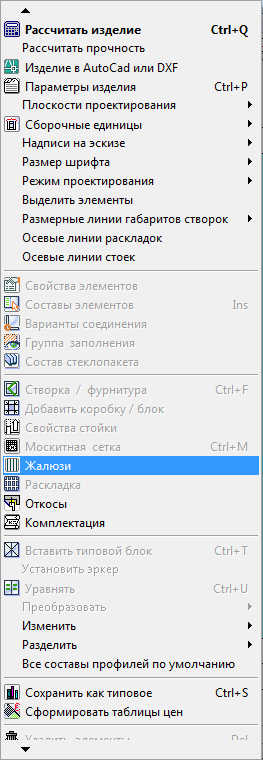
- "Рассчитать прочность" - выводит форму модуля "Прочностной расчет", работа с которым описана в соответствующем документе.
- "Сборочные единицы" - открывает доступ к интерфейсам модуля Отправочных марок (при наличии модуля.)
- "Надписи на эскизе" - группа пунктов для операций с пользовательскими надписями:
- "Добавить новую" - вызывает контекстное окно для ввода надписи на эскизе.
- "Редактировать надпись" - вызывает контекстное окно для редактирования выделенной надписи. Надпись выделяется наведение курсора в форме руки на точки установки надписи.
- "Удалить надпись" - удаляет выделенную надпись.
- "Преобразовать бирки" - преобразует включенные бирки элементов в надписи. Преобразованные бирки доступны к редактированию.
- "Размер шрифта" - возможность изменять размер шрифта на эскизе с сохранением этого размера в свойствах каждого изделия.
- "Режим проектирования" - переключает режим проектирования из обычного вида в проволочный режим и обратно.
- "Выделить элементы" - выводит форму "Выделить", на которой можно указать профили для выделения: "Горизонтальные", "Вертикальные", "Наклонные"; тип профилей: "Коробки", "Створки", "Импосты", "Стойки", "Ригели"; заполнения: "Стекло", "Стеклопакеты", "Сэндвичи и др.". Используется при групповом выделении. Допускается установка флагов в любом удобном для пользователя порядке.
- "Размерные линии габаритов створок" - открывает интерфейс для изменения предопределенного режима вывода габаритов створок - "Не выводить", "На створках", "Под изделием". Значения по умолчанию задаются в разделе "Графические настройки - Размерные".
- "Осевые линии раскладок" - открывает интерфейс для изменения предопределенного режима вывода осевых линий раскладок в общих размерных линиях изделия. Значения по умолчанию задаются в разделе "Графические настройки - Размерные".
- "Осевые линии стоек" - открывает интерфейс для изменения предопределенного режима вывода осевых линий стоек над изделием. Значения по умолчанию задаются в разделе "Графические настройки - Размерные".
- "Установить эркер" - установка эркера (свободной коробки). Эркер - свободный профиль, определяющий привязку прилеганий коробок (эркер, балка уровня, независимая стойка). Устанавливается при выделении любой коробки. Также можно установить эркер в прилегание двух коробок, предварительно выделив два прилегающих профиля.
- "Изменить" - группа пунктов для операций с профилями:
- "Ориентацию" - позволяет изменить направление вектора выделенного профиля на обратное, т.е. происходит смена угла ориентации профиля на плоскости на 180 градусов. Применяется, к примеру, для несимметричных штульпов.
- "Вид изделия" - позволяет изменить текстовую надпись вида изделия (снаружи, изнутри) на обратную.
- "Разделить" - группа пунктов для операций с профилями:
- "По уровням" - позволяет установить горизонтальные уровни деления фасадной конструкции в форме "Уровни деления", добавляя отметки высот от нулевой точкой в левом нижнем углу левой нижней конструкции до необходимых высот разбиений стоек терморазрывом или установки узлов крепления. Комплектацию в узлах крепления и разбиениях необходимо указывать в каталоге "Составы".
- "Прилегание" - позволяет разделить вместе стоящие коробки на независимые для формирования двухмерного массива конструкций (например, весь фасад здания). При вводе ручной надписи в режиме проектирования изделия отменен автоматический перенос строки.
 "Сформировать таблицу цен" - открытие формы создания табличного прайс-листа для спроектированного изделия. При открытии формы появляется предупреждение, если прайс-лист создается не на основе типового изделия. Цена на каждое сочетание ширины/высоты создается путем вычисления спецификации изделия и умножения его на все ценовые коэффициенты, используемые при ценовом расчете "по спецификации".
"Сформировать таблицу цен" - открытие формы создания табличного прайс-листа для спроектированного изделия. При открытии формы появляется предупреждение, если прайс-лист создается не на основе типового изделия. Цена на каждое сочетание ширины/высоты создается путем вычисления спецификации изделия и умножения его на все ценовые коэффициенты, используемые при ценовом расчете "по спецификации".

Поля
- "Мин. (Макс.) ширина, мм" - диапазон габаритов изделия по ширине.
- "Мин. (Макс.) высота, мм" - диапазон габаритов изделия по высоте.
- "Шаг по ширине (высоте), мм" - шаг вычислений, обычно - 50 мм.
- "Отход профилей", "Отход заполнений" - задаваемая для расчета величина отходов, которую необходимо включить в стоимость изделия.
- Учесть "Скидку, %" - учет % скидки при расчете таблицы цен. Например для создания табличного прайс-листа для дилера.
Флаги
- "Показывать эскизы" - показывать эскизы конструкции каждого типоразмера, для которой генерируется спецификация и цена. Замедляет процесс расчета, но делает его более наглядным.
- "Расчет без заполнений" - позволяет исключить из расчета стоимость заполнений в данной конструкции.
- "Использовать таблицу норм списания и отходов" - использует в расчете нормы отходов для каждого артикула в спецификации, если они проставлены в каталоге МЦ.
- "Учесть трудозатраты" - учитывает трудозатраты на изготовление данной конструкции, если таковые были настроены для соответствующих каталогов конструктива.
- "Учесть коэффициент рентабельности производства" - учитывает в цене соответствующий коэффициент.
Вкладки
"Параметры прайс-листа"
Содержит:
- "Заголовок" - название прайс-листа с датой создания
- "Название" - название конструкции, обычно: описание конструкции.
- "Описание" - текстовое поле, по умолчанию заполненное названием текстуры.
- Флаг "Показать цену за 1 кв.м." - позволяет вычислить стоимость 1 кв.м. конкретной конструкции.
При нажатии кнопки "Применить" формируется озаглавленная таблица с эскизом изделия и таблицей. Верхняя горизонтальная строка таблицы - ширины изделия с указанным шагом. Левая вертикальная строка таблицы - высоты изделия с указанным шагом. На пересечении строк и столбцов находится цена, соответствующая этим типоразмерам. Если выставлен флаг "Показать цену за 1 кв.м.", то через дробь написана цена 1 кв.м. конструкции этого типоразмера.
"Пример формирования скрипта для КПК"
Содержит:
- "Название" - название конструкции, обычно: описание конструкции.
- Флаг "Сохранить данные скрипта для типового изделия" неактивен для изделий созданных на базе нетиповых конструкций. По умолчанию - снят.
- Флаг "Расчет стоимости по максимальной позиции" неактивен для изделий созданных на базе нетиповых конструкций. По умолчанию - установлен. Для расчета стоимости берет не средние значения диапазона высоты и ширины для конструкции, а максимальные.

При нажатии кнопки "Применить" формируется озаглавленный скрипт с эскизом изделия и пустыми полями: "Ширина", "Высота", "Количество" и "Цена". При установке ширины, высоты и количества и активации скрипта кнопкой "Расчет", в поле цена скрипт выдает соответствующую введенным размерам и количеству стоимость.
Данный скрипт может быть сохранен для каждого типового изделия и на базе такого массива может быть создан корпоративный WEB-калькулятор для использования на сайте компании, а также в КПК и мобильных телефонах, поддерживающих JAVA-технологии.
Эту операцию можно произвести из каталога "Типовые изделия" при наличии модуля "Формирования скриптов для КПК".
 "Сохранить как типовое" - выводит форму "Введите название типового изделия" для сохранения спроектированного изделия как типового с индивидуальным примечанием. Горячие клавиши: "Ctrl" + "S".
"Сохранить как типовое" - выводит форму "Введите название типового изделия" для сохранения спроектированного изделия как типового с индивидуальным примечанием. Горячие клавиши: "Ctrl" + "S".
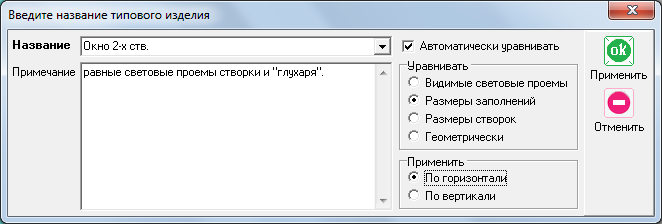
Название типового изделия можно выбрать из списка, если нужно пересохранить старое, либо чтобы не набирать заново часть названия.
Опции для автоматического уравнивания нового изделия можно использовать для упрощения ввода нового изделия. Эта функция производит авто выделение всех заполнений с вызовом метода уравнивания при создании нового изделия из типового.
 "Удалить элементы" - удаляет выделенные импосты, штульпы, створки или заполнения. Аналогична действию кнопке "Delete" клавиатуры. Горячие клавиши: "Del". Клавиатурная функция не работает при включении режима отображения "Экспресс-диалога".
"Удалить элементы" - удаляет выделенные импосты, штульпы, створки или заполнения. Аналогична действию кнопке "Delete" клавиатуры. Горячие клавиши: "Del". Клавиатурная функция не работает при включении режима отображения "Экспресс-диалога".

